Fix: Discord fungerar inte när du spelar Battlefield 2042
Miscellanea / / December 21, 2021
Flera användare på Reddit har rapporterat att efter att ha startat ett Battlefield 2042-spel slutar ett antal Discord-funktioner att fungera. Ljud, mikrofon, Discord Overlay och andra viktiga funktioner är bland funktionerna som finns tillgängliga på plattformen idag. Användare kan starta om ett samtal eller gå med i en kanal igen efter att ha avslutat spelet, och problemen är vanligtvis lösta. Å andra sidan fungerar inte Discord när du spelar Battlefield 2042.
För att lösa problemet har många olika metoder rekommenderats av användare, och många av dem har varit det framgångsrika genom att de har lyckats hålla Discord i drift även efter att Battlefield 2042 har varit lanseras. Här har vi förberett några idiotsäkra korrigeringar som hjälper dig att lösa problemet med att Discord inte fungerar när du spelar Battlefield 2042.
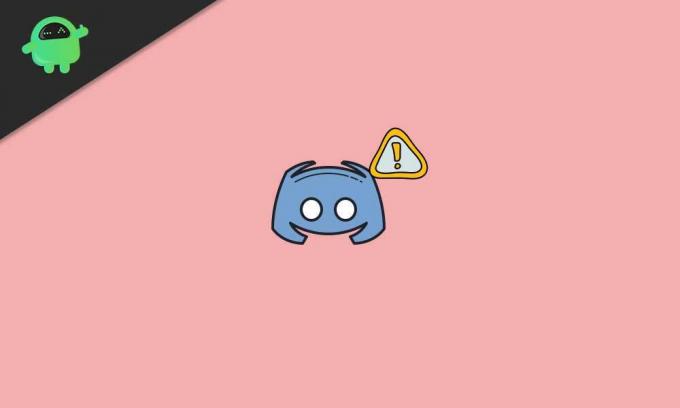
Sidans innehåll
- Varför fungerar inte Discord när du spelar Battlefield 2042?
-
Hur fixar man Discord fungerar inte när man spelar Battlefield 2042?
- Fix 1: Kontrollera mikrofonbehörigheter
- Fix 2: Inaktivera Discord Overlay
- Fix 3: Lägg till Battlefield 2042 till Discord-spellistan
Varför fungerar inte Discord när du spelar Battlefield 2042?
Det finns en mängd olika orsaker till detta problem. Att fastställa den korrekta orsaken till ditt problem kan faktiskt hjälpa dig att lösa det snabbare och leda dig mot den mest fördelaktiga lösningen. Tänk på den här omfattande listan med resurser som vi har sammanställt åt dig:
- Saknar administratörsbehörigheter: För att få korrekt åtkomst till ljudenheter kan det i vissa fall vara nödvändigt att ha administratörsbehörighet. Se till att Discord körbara har administratörsbehörighet.
- Gamla drivrutiner: Gamla drivrutiner för dina ljud- och bildskärmsenheter kan vara källan till detta problem, vilket du bör åtgärda genom att uppdatera dem till de senaste versionerna som finns tillgängliga på tillverkarens webbplats.
- Saknar mikrofonbehörigheter: Det är möjligt att din mikrofon hindrar Discord från att komma åt den, i så fall bör du tillåta Discord-appen att komma åt din mikrofon i Inställningar/Kontrollpanelen.
Hur fixar man Discord fungerar inte när man spelar Battlefield 2042?
Här har vi diskuterat de bästa sätten användare kan göra för att fixa Discord som inte fungerar när de spelar Battlefield 2042. Se till att du läser alla korrigeringar eftersom försök med bara en kanske inte hjälper dig att lösa ditt problem. Därför rekommenderas det att du går igenom alla korrigeringar som anges nedan.
Fix 1: Kontrollera mikrofonbehörigheter
Om du upplever problem med ljud och mikrofon när du spelar Battlefield 2042 från Discord-applikationen, bör du definitivt börja din felsökningsprocess med den här metoden. Detta är den snabbaste och enklaste lösningen, och den kan spara timmar av tid och frustration om din Discord inte fungerar, särskilt när du spelar Battlefield 2042.
- Klicka på Start knappen och gå till inställningar.
- Byt nu till Integritetochsäkerhet flik.
- Efter det, scrolla ner och under Appbehörigheter, klicka på Mikrofon.
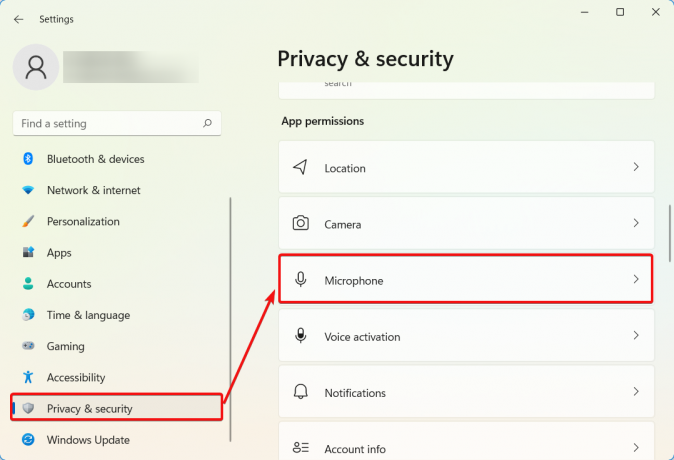
- Hitta Discord från listan över appar och växla till På.

Gå nu tillbaka till startskärmen och börja spela Battlefield 2042. Öppna sedan Discord och kontrollera om ditt problem är löst eller inte. Om inte, kolla in nästa fix.
Fix 2: Inaktivera Discord Overlay
Tyvärr är Discord Overlay en källa till många olika spelrelaterade problem och inaktiverar det helt är en bra sak att göra om du stöter på det här problemet när du använder Discord eller något annat kommunikationsapp. Att inaktivera Discord Overlay visade sig vara den mest effektiva lösningen av ett stort antal människor.
- Öppen Disharmoni genom att antingen söka det i Start menyn eller dubbelklicka på genvägen.
- När Discord öppnas, gå till den nedre vänstra delen av fönstret och hitta en redskapsliknande ikonen bredvid ditt användarnamn. Det kommer att säga Användarinställningar när du håller musen över den.
- Nu, under Aktivitet sektionen, gå till Spelöverlägg och skjut för att inaktivera Aktivera In-Game Overlay-alternativ.
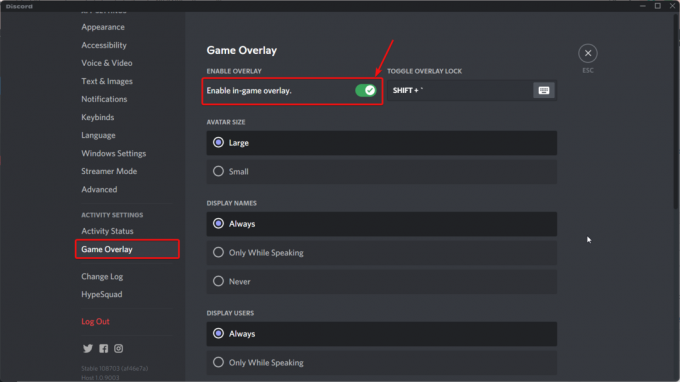
- Till sist, tillämpa ändringarna och avsluta.
Öppna nu Discord och börja spela Battlefield 2042 för att kontrollera om problemet kvarstår.
Fix 3: Lägg till Battlefield 2042 till Discord-spellistan
Att lägga till Battlefield 2042 till listan över Discord-spel har visat sig vara till hjälp av många användare. Därför, som en stor fix, föreslår vi att du följer exakt samma sak. Här är vad du behöver göra:
Annonser
- Öppen Disharmoni genom att antingen söka efter det i Start-menyn eller dubbelklicka på genvägen.
- Gå nu till den nedre vänstra delen av fönstret och hitta en redskapsliknande ikonen bredvid ditt användarnamn.
- Efter det, scrolla ner nedan och klicka på AktivitetStatus.
- Klicka nu på Lägg till det och lägg till Battlefield 2042.
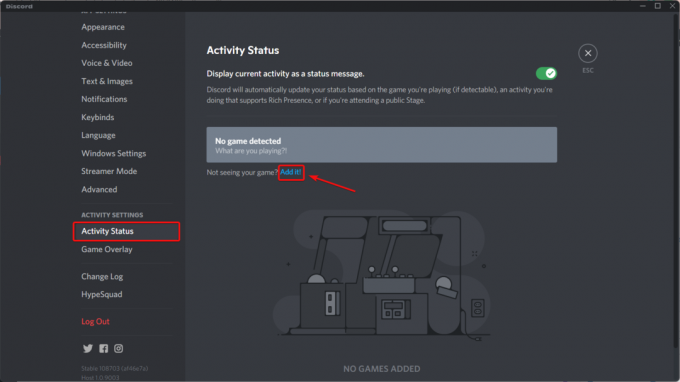
Det är allt. Ditt problem nu måste ha lösts. Börja spela Battlefield 2042 och kontrollera om det finns något problem när du använder Discord. Om du stöter på något problem, låt oss veta i kommentarsektionen, så kommer vi att förbereda en guide för det.



